Để tạo một chiếc USB có đầy đủ chức năng như USB hỗ trợ cài đặt Windows, hay USB Boot để cứu hộ máy tính thực sự không hề dễ với một người ít am hiểm về máy tính.
Nhưng ở bài viết này mình sẽ hướng dẫn chi tiết cho các bạn cách tao một USB BOOT bằng Hiren’s Boot một cách đơn giản nhất mà ai cũng có thể làm được.
Với công cụ vô cùng gọn nhẹ này bạn có thể cứu máy tính bất cứ lúc nào, bắt cứ khi nào bận cần đến, bạn sẽ không cần phải mang theo một chiếc đĩa CD hay DVD cồng kềnh nữa.
Đọc thêm:
- Tạo USB BOOT chuẩn UEFI với 1 click để cứu hộ máy tính
- Tạo USB Multiboot, Format định dạng NTFS vẫn boot được UEFI – GPT
- [UEFI – LEGACY] Cách tạo usb boot với phân vùng ẩn, không sợ virus !
Mục Lục Nội Dung
#1. Cần chuẩn bị những gì ?
- Một chiếc USB > 1GB (Mình khuyên dùng cái 4 hoặc 8GB cho thỏa mái, bạn có thể chứa bộ cài hay bản ghost để tiện hơn. Vớ lại giá thành USB giờ cũng rất rẻ :D)
- Công cụ USB Disk Storage Format (Hỗ trợ Format USB)
- Công cụ tạo chức năng BOOT Grub 4 Dos
#2. Cách thực hiện tạo một USB BOOT cứu hộ máy tính
+ Bước 1: Trước tiên các bạn hãy thực hiện Format usb trước, bạn có thể sử dụng tính năng sẵn có trên windows để Format.
Tuy nhiên, nếu bị lỗi không format được USB thì các bạn tiến hành giải nén file
USB Disk StorageFormat vừa tải về => và nhấn chuột phải vào file đó chạy dưới quyền quản trị (Run as adminstrator).
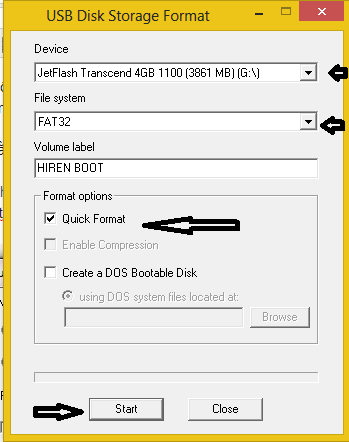
Lưu ý các bạn điền thông tin ở các mục như sau:
- Device: Chọn đúng USB của bạn nhé, cẩn thận nhầm là mất hết dữ liệu đó.
- File System: Các bạn nên để là FAT 32. (Làm USB BOOT thì để định dạng này sẽ tốt hơn NTFS)
- Volume label: Đặt tên cho USB BOOT của bạn.
- Tiếp theo tích vào ô
Quick Formatsau đó nhấn vao Start để bắt đầu quá trình Format.
+ Bước 2: Tiếp tục giải nén file Grub 4 Dos lúc nãy vừa tải về sau đó chạy file grubinst_gui.exe dưới quyền quản trị sẽ xuất hiện cửa sổ sau.
Làm lần lượt các bước sau đây:
- Tích vào
DISKđể lựa chọn thiết bị là USB (Các bạn nhớ chọn đúng USB cần làm nhé) - Nhấn vào
Refeshđể làm mới thiết bị. - Nhấn vào mũi tên thả xuống chọn
Whole disk (MBR) - Cuối cùng nhấn vào
Installđể cài đặt USB sẽ xuất hiện cửa sổ mới:
Nhấn Enter để thực hiện.
+ Bước 3: Bước tiếp theo bạn tải Hiren’s Boot về (nếu chưa có bạn có thể tải về tại đây hoặc tại đây) sau đó sử dụng WinRAR để giải nén hết ra. Tiếp tục Mount file Hiren's.BootCD.15.2.iso ra ổ đĩa ảo.
Note: Các bạn có thể sử dụng Winrar để giải nén file *.iso đó hoặc cài đặt phần mềm UltraISO để Mount ra ổ đĩa ảo sau đó copy vào USB cho nhanh nhé.
Cuối cùng bạn hãy copy tất cả các file vừa giải nén được (tất cả những file có trong file Hiren's. BootCD.15.2.iso) => vào trong USB nhé các bạn.
+ Bước 4: Tiếp theo bạn tiếp tục copy 2 file grldr and menu.lst từ file grub4dos.zip đã giải nén ra vào USB nhé.
+ Bước 5: OK, công việc đến đây là xong rồi. Giờ bạn muốn test thử xem USB của mình có hoạt động tốt không thì có thể thực hiện thử nghiệm ngay trên máy tính của mình hoặc một chiếc máy tính nào đó.
=> Còn nếu ngại Restart lại máy thì bạn có thể tải phần mềm TEST USB về để chạy thử.
Bạn nhấn chọn USB vừa tạo và nhấn vào TEST USB. Xem hướng dẫn chi tiết tại bài viết: 2 cách test khả năng BOOT của USB trực tiếp trên Windows
Nếu cửa sổ hiện ra như thế này thì nghĩa là bạn đã tạo được một chiếc USB BOOT thành công rồi nhé.
Note: Nhiều bạn phàn nàn rằng sao làm không giống với hướng dẫn, phiên bản mới nhất hiện tại là bản Hiren Boot 15.2, mình đã thay đổi một số hình ảnh hướng dẫn để các bạn đỡ thắc mắc. Cách làm vẫn không thay đổi gì cả nhé!
#3. Update thêm video hướng dẫn tạo usb hiren’s boot
#4. Lời Kết
Như vậy là mình vừa hướng dẫn xong cho các bạn cách tạo USB Hiren’s Boot rồi nhé. Cách làm rất là đơn giản thôi nên mình nghĩ các bạn có thể làm được một cách dễ dàng.
Nếu gặp bất cứ khó khăn hay vướng mắc gì thì cứ comment phía bên dưới, mình sẽ hướng dẫn thêm nhé. Chúc các bạn thành công!
Kiên Nguyễn – Blogchiasekienthuc.com
 Blog Chia Sẻ Kiến Thức Máy tính – Công nghệ & Cuộc sống
Blog Chia Sẻ Kiến Thức Máy tính – Công nghệ & Cuộc sống
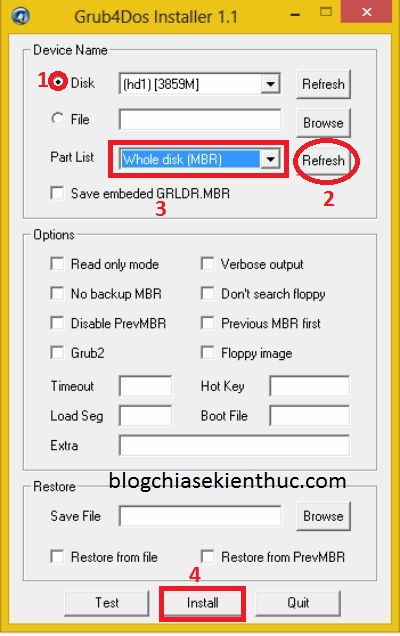
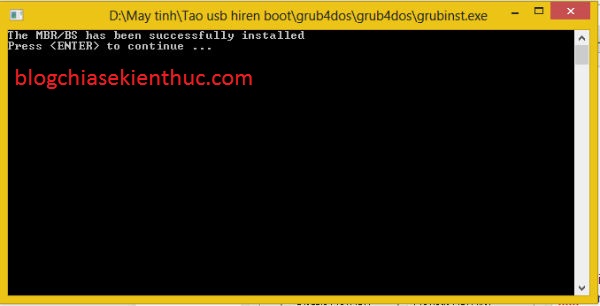
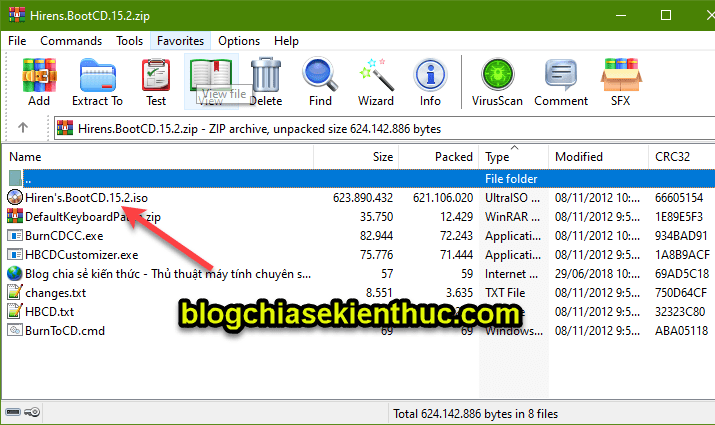
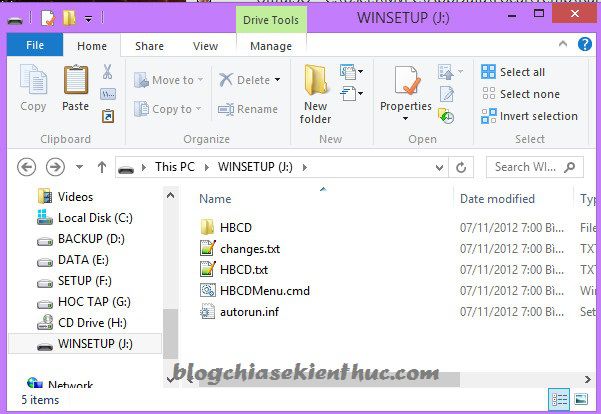
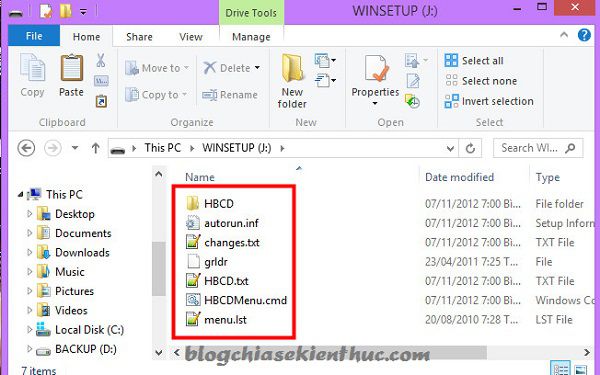
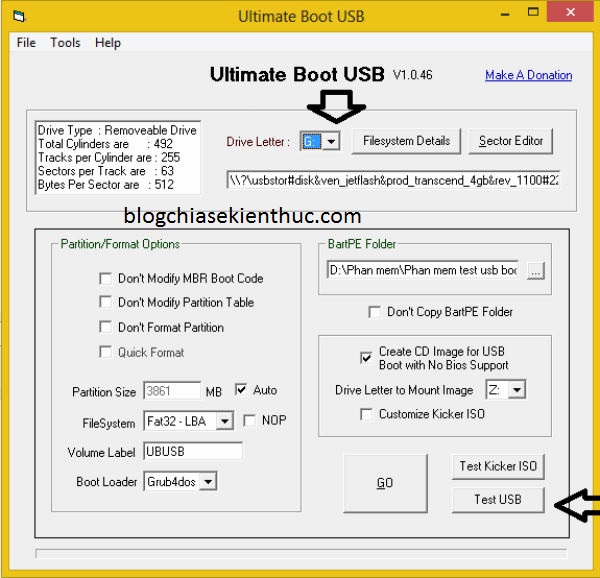
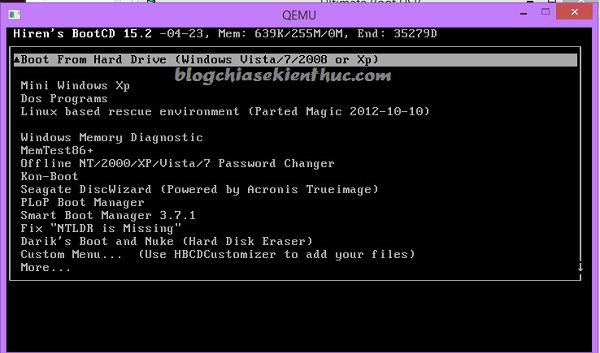







anh ơi, anh cho e hỏi là trong cái usb boot của mình nó có file autorun í anh, khi em lắp vào máy khác thì nó tự xóa mất đi file đó là tạo file shortcut trong usb ạ, nên em ko thể làm đc bước tiếp theo ạ :((
Mình làm giống hướng dẫn , làm đi làm lại mấy lần , lần nào cũng bị lỗi khi khởi động f12 vào boot nó có hiện lỗi error 15.
Vậy là lỗi do đâu ạ xin chỉ giúp
Quá thú vị, có một chiết USB Boot là quá ngon rồi!
có hiren boot PE x64, cái này cứu hộ cho máy win 7 32 đc ko ạ?
bác ơi, em đã làm hoàn toàn theo quy trình bác chỉ nhưng khi test vào mục ghost nó lại báo thiếu file..bác chỉ thêm giúp em…
Cảm ơn bác trước nhé.
Báo lỗi cụ thể như thế nào vậy bạn ?
muốn bug ghost thì cóp file ghost vào usb luôn hả a
em test usb bang phan mem thi duoc ma cam vao boot len khong nhan ban phim :<
anh ơi, em làm tới bước nhấn vào grubinst_gui.exe rồi xong ở mục disk em bấm refresh liên tục nhưng nó k hiện ra bất cứ cái tên USB nào cho em chọn cả. Làm sao đây anh ?
a kiên cho e hỏi usb hirens boot có giống với DLC boot không anh. cái nào nhiều chức năng hơn ạ. em cảm ơn anh
Usb hirens boot chỉ là một phần nhỏ trong bộ DLC BOOT thôi bạn nhé.
Hi, tuy có lạc đề một chút nhưng mình thấy cái DLC Boot và Hirent Boot đều có 2-3 cái mini Windows, mình chỉ dùng một cái mini win 7 thôi mà muốn xóa mấy cái còn lại cho đỡ tốn dung lượng USB thì làm sao ạ ?
Không nên xóa bạn, giờ USB rẻ bèo à, mua cái USB 8GB hoặc 16GB lưu trữ thỏa mái mà.
Còn nếu bạn vẫn muốn xóa thì có thể vào thư mục
APPSvàWIMđể xóa các file tương ứng nhé.Hj bạn, mình tạo được USB để ghost rồi. Nhưng khi ghost ko thấy Norton Ghost mà chỉ có Ghost Linux là sao nhỉ?
cho e hỏi dùng này để check bad sector ssd đc k ạ
Tới bước 2, không hiện ra “Whole disk (MBR)” mà hiện ra “Whole disk (FAT32)”, nhờ add gỡ rối dùm ạ. Cảm ơn trước!
Cứ để như vậy và làm tiếp thôi bạn.
Mình làm xong test USB nó báo Erorr: BIOS / LEGACY BOOT OF UEFI-ONLY MEDIA
Vậy phải làm thế nào vậy bác?
Cảm ơn bác đã chia sẻ
Bạn test trên máy tính thật thử nha bạn, nhưng với chiếc USB BOOT này thì bạn chỉ boot được cho máy tính chuẩn LEGACY thôi.
Giờ có rất nhiều bản boot mới dễ làm hơn, chuyên nghiệp hơn rồi. Bạn tham khảo tại chuyên mục này nhé: https://blogchiasekienthuc.com/tag/usb-boot
Anh Kiên cho tôi xin key Ultra Iso, gởi vào mail giùm
Cám ơn
Khi mình sử dụng phần mềm test thì ok, nhưng khi mình restart lại máy tính thì usb không thể boot vào được. Khi khởi động mình đã nhấn ESC và chọn boot vào usb nhưng nó không thể boot là sao hả bạn(mình đã thử tạo window 10 usb boot thì boot bình thường)
Bạn đã truy cập được vào phần BOOT MENU chưa?